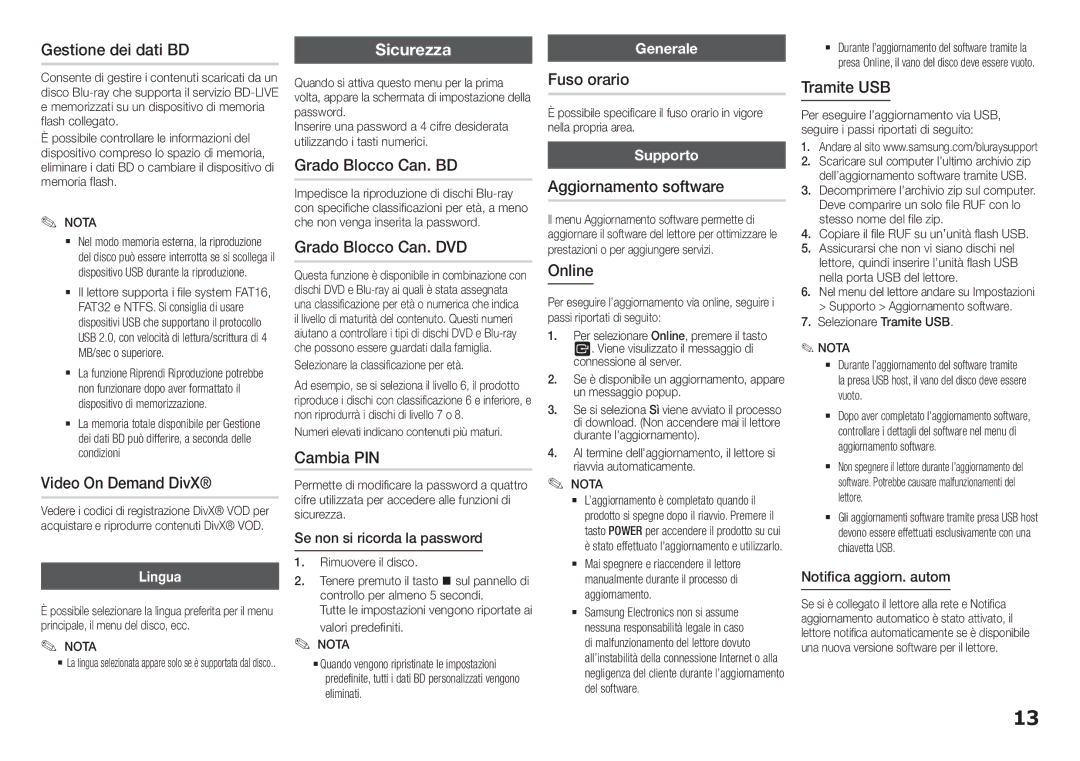Gestione dei dati BD
Consente di gestire i contenuti scaricati da un disco Blu-ray che supporta il servizio BD-LIVE e memorizzati su un dispositivo di memoria flash collegato.
Èpossibile controllare le informazioni del dispositivo compreso lo spazio di memoria, eliminare i dati BD o cambiare il dispositivo di memoria flash.
✎✎ NOTA
`` Nel modo memoria esterna, la riproduzione del disco può essere interrotta se si scollega il dispositivo USB durante la riproduzione.
`` Il lettore supporta i file system FAT16, FAT32 e NTFS. Si consiglia di usare dispositivi USB che supportano il protocollo USB 2.0, con velocità di lettura/scrittura di 4 MB/sec o superiore.
`` La funzione Riprendi Riproduzione potrebbe non funzionare dopo aver formattato il dispositivo di memorizzazione.
`` La memoria totale disponibile per Gestione dei dati BD può differire, a seconda delle condizioni
Video On Demand DivX®
Vedere i codici di registrazione DivX® VOD per acquistare e riprodurre contenuti DivX® VOD.
Lingua
Èpossibile selezionare la lingua preferita per il menu principale, il menu del disco, ecc.
✎NOTA
`La lingua selezionata appare solo se è supportata dal disco..✎`
Sicurezza
Quando si attiva questo menu per la prima volta, appare la schermata di impostazione della password.
Inserire una password a 4 cifre desiderata utilizzando i tasti numerici.
Grado Blocco Can. BD
Impedisce la riproduzione di dischi Blu-ray con specifiche classificazioni per età, a meno che non venga inserita la password.
Grado Blocco Can. DVD
Questa funzione è disponibile in combinazione con dischi DVD e Blu-ray ai quali è stata assegnata una classificazione per età o numerica che indica il livello di maturità del contenuto. Questi numeri aiutano a controllare i tipi di dischi DVD e Blu-ray che possono essere guardati dalla famiglia. Selezionare la classificazione per età.
Ad esempio, se si seleziona il livello 6, il prodotto riproduce i dischi con classificazione 6 e inferiore, e non riprodurrà i dischi di livello 7 o 8.
Numeri elevati indicano contenuti più maturi.
Cambia PIN
Permette di modificare la password a quattro cifre utilizzata per accedere alle funzioni di sicurezza.
Se non si ricorda la password
1.Rimuovere il disco.
2.Tenere premuto il tasto @ sul pannello di controllo per almeno 5 secondi.
Tutte le impostazioni vengono riportate ai valori predefiniti.
✎NOTA✎
``Quando vengono ripristinate le impostazioni predefinite, tutti i dati BD personalizzati vengono eliminati.
Generale
Fuso orario
Èpossibile specificare il fuso orario in vigore nella propria area.
Supporto
Aggiornamento software
Il menu Aggiornamento software permette di aggiornare il software del lettore per ottimizzare le prestazioni o per aggiungere servizi.
Online
Per eseguire l’aggiornamento via online, seguire i passi riportati di seguito:
1. Per selezionare Online, premere il tasto v. Viene visulizzato il messaggio di connessione al server.
2. Se è disponibile un aggiornamento, appare un messaggio popup.
3. Se si seleziona Sì viene avviato il processo di download. (Non accendere mai il lettore durante l'aggiornamento).
4. Al termine dell'aggiornamento, il lettore si riavvia automaticamente.
✎✎ NOTA
`` L’aggiornamento è completato quando il prodotto si spegne dopo il riavvio. Premere il tasto POWER per accendere il prodotto su cui è stato effettuato l’aggiornamento e utilizzarlo.
`` Mai spegnere e riaccendere il lettore manualmente durante il processo di aggiornamento.
`` Samsung Electronics non si assume nessuna responsabilità legale in caso di malfunzionamento del lettore dovuto all’instabilità della connessione Internet o alla negligenza del cliente durante l’aggiornamento del software.
`` Durante l’aggiornamento del software tramite la presa Online, il vano del disco deve essere vuoto.
Tramite USB
Per eseguire l’aggiornamento via USB, seguire i passi riportati di seguito:
1.Andare al sito www.samsung.com/bluraysupport
2.Scaricare sul computer l’ultimo archivio zip dell’aggiornamento software tramite USB.
3.Decomprimere l’archivio zip sul computer. Deve comparire un solo file RUF con lo stesso nome del file zip.
4.Copiare il file RUF su un’unità flash USB.
5.Assicurarsi che non vi siano dischi nel lettore, quindi inserire l’unità flash USB nella porta USB del lettore.
6.Nel menu del lettore andare su Impostazioni
>Supporto > Aggiornamento software.
7.Selezionare Tramite USB.
✎NOTA
`` Durante l’aggiornamento del software tramite la presa USB host, il vano del disco deve essere vuoto.
`` Dopo aver completato l’aggiornamento software, controllare i dettagli del software nel menu di aggiornamento software.
`` Non spegnere il lettore durante l’aggiornamento del software. Potrebbe causare malfunzionamenti del lettore.
`` Gli aggiornamenti software tramite presa USB host devono essere effettuati esclusivamente con una chiavetta USB.
Notifica aggiorn. autom
Se si è collegato il lettore alla rete e Notifica aggiornamento automatico è stato attivato, il lettore notifica automaticamente se è disponibile una nuova versione software per il lettore.